轻松搞定!Excel 单元格提示语设置秘籍
Excel 中点击单元格显示提示语,这一功能看似简单,实则蕴含着不少技巧,学会巧妙设置,能让您的工作效率大幅提升,数据处理更加得心应手。
要实现单元格提示语的设置,首先您得打开 Excel 表格,然后选中您想要添加提示语的单元格,点击菜单栏中的“数据”选项,在弹出的数据工具中,找到“数据验证”这一项,点击它,此时会弹出一个对话框,您需要切换到“输入信息”这个标签页。
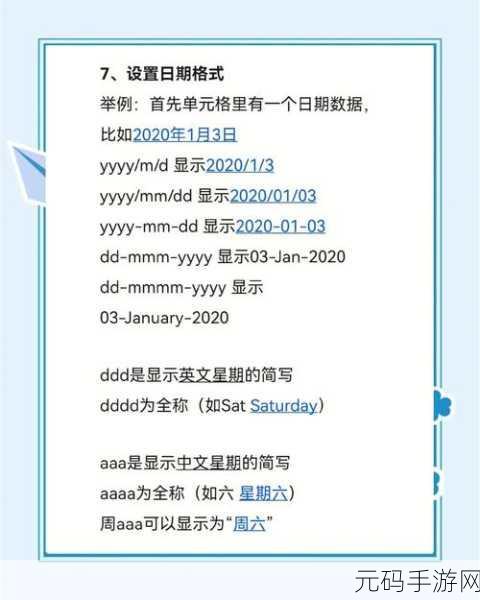
在“输入信息”标签页中,您就可以输入想要显示的提示语了,请输入准确的数值”“此处填写产品名称”等等,输入完成后,点击“确定”按钮。
这样,当您再次点击该单元格时,就会自动弹出您之前设置好的提示语啦,是不是很简单呢?

需要注意的是,提示语的内容要简洁明了,突出重点,让使用者能够一眼明白需要输入的内容和格式要求,合理利用提示语功能,可以有效减少数据输入错误,提高数据的准确性和一致性。
参考来源:相关 Excel 操作教程及官方文档。
希望以上攻略能够帮助您顺利设置 Excel 单元格的提示语,让您的工作更加高效便捷!









